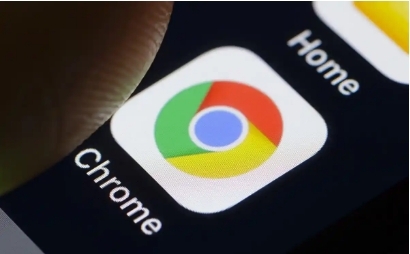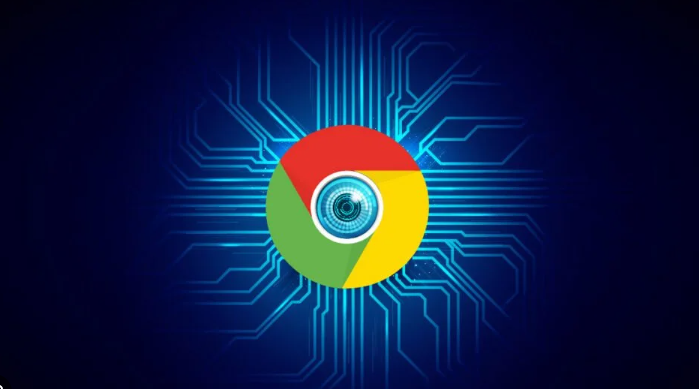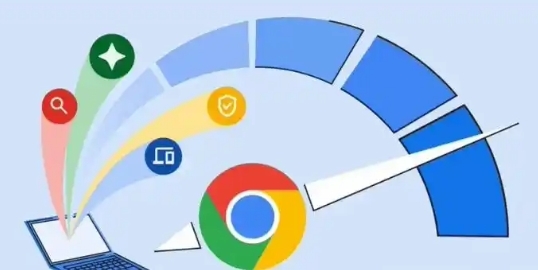如何在Chrome浏览器中优化本地存储的使用
时间:2025-04-07
来源:谷歌Chrome官网
详情介绍
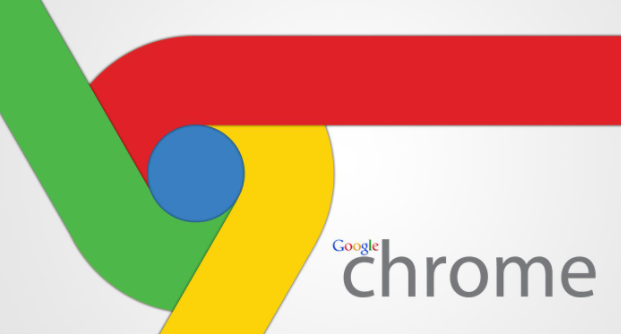
一、定期清理本地存储
1. 打开开发者工具:在Chrome浏览器中,按下`Ctrl`+`Shift`+`I`(Windows/Linux)或`Command`+`Option`+`I`(Mac)快捷键,打开开发者工具。
2. 选择应用面板:在开发者工具中,点击左上角的“Application”标签,切换到应用面板。
3. 查看本地存储:在应用面板的左侧树状结构中,展开“Storage”目录,点击“Local Storage”。这里会列出当前域名下的所有本地存储数据,包括键名、值以及过期时间等。
4. 删除不必要的数据:浏览列表,找到不再需要的数据条目,点击右键选择“Delete”进行删除。你也可以使用“Clear”按钮一次性清除所有本地存储数据。
二、优化本地存储的使用方式
1. 合理命名键值对:在设置本地存储时,为每个键值对提供有意义的名称,以便于后续查找和管理。避免使用过长或复杂的键名,尽量保持简洁明了。
2. 分割大数据:如果需要存储大量的数据,考虑将其分割成多个较小的键值对,而不是存储在一个单一的大对象中。这样可以避免单个键值对过大导致的性能问题。
3. 设置有效期:虽然本地存储没有内置的过期机制,但你可以通过在键名中包含过期时间或使用其他方式来模拟过期机制。定期检查并删除过期的数据,以释放存储空间。
三、监控本地存储的使用情况
1. 使用浏览器扩展:安装专门用于监控本地存储使用情况的浏览器扩展,如“LocalStorage Manager”。这些扩展可以提供更直观的界面和更丰富的功能,帮助你更好地管理本地存储。
2. 自定义脚本:如果你对编程有一定了解,可以编写自定义的JavaScript脚本来监控本地存储的使用情况。例如,可以在页面加载时检查本地存储的大小,并在控制台中输出相关信息。
总的来说,通过定期清理本地存储、优化本地存储的使用方式以及监控本地存储的使用情况,你可以有效地在Chrome浏览器中优化本地存储的使用,提高网页应用的性能和用户体验。同时,记得根据实际情况灵活调整策略,以达到最佳的优化效果。
继续阅读